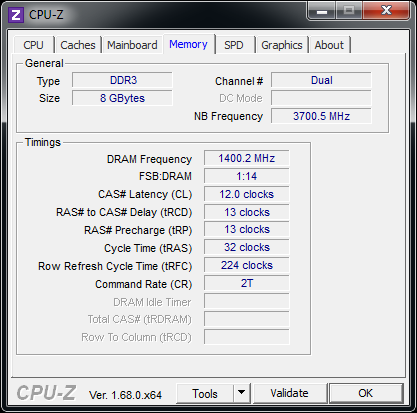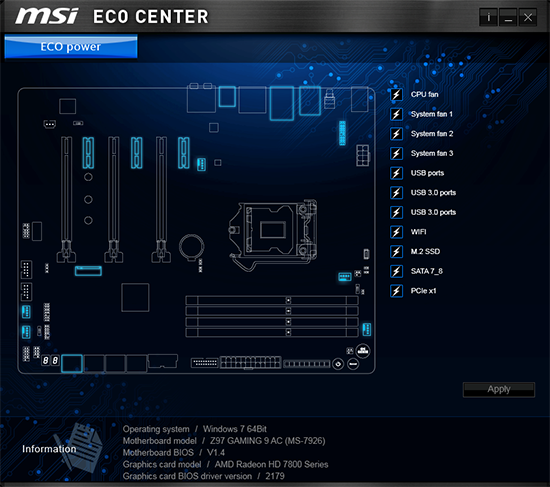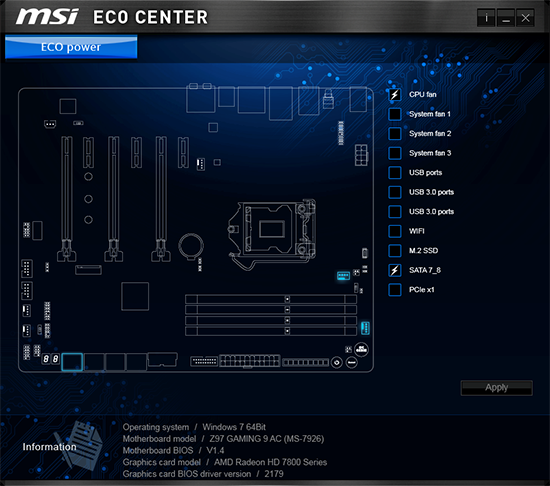BIOS
MSI bietet für sein Gaming-Flaggschiff die BIOS-Version 1.4 an, die einige Verbesserungen zum First Release beinhaltet. Mithilfe des M-Flash-Tools aus dem BIOS konnten wir diese Version unkompliziert aufspielen. Zu den Verbesserungen gehören:
- Enhanced SMART FAN Function
- Improved PS/2 and USB KB Compatibility
- Improved system resume function
- Improved memory compatibility
- Adjust OC Genie setting to have better performance with Haswell-Refresh K and G3258 processors
- Improved M-Flash USB pen drive compatibility
- Enhanced M-Flash function
- Updated MSI GSEII Module
- Improved VGA compatibility
Die Grundstruktur der UEFI-Oberfläche wurde auch beim neuen Z97 GAMING 9 AC nicht verändert und ist mit den anderen aktuellen Sockel 1150-Mainboards von MSI absolut identisch. Beim jeweiligen Mainboard-Modell können sich rein die Menüpunkte unterscheiden. Ganz oben werden zu jedem Zeitpunkt das installierte Prozessormodell, dessen Taktfrequenz und die Arbeitsspeicher-Kapazität inkl. Takt angezeigt. Unter der Uhrzeit und dem Datum kann die aktuell vorliegende BIOS-Version abgelesen werden. Darunter lassen sich ganz bequem die Boot-Prioritäten per Drag & Drop-Verfahren festlegen. Auf der linken Seite erhält der Anwender einen ersten Überblick über die CPU- und Mainboard-Temperatur. Der virtuelle "OC Genie"-Button ist dabei mit der Maus klickbar, sodass diese Funktion dann auch aktiviert ist. Ergänzt wurde noch ein weiterer virtueller Knopf, mit der die XMP-Funktion direkt aktiviert werden kann.
Der erste Punkt von den insgesamt sechs "Settings" stellt neben dem "System Status" die "Advanced"-Einstellungen bereit. Letzteres ist bereits grundlegend bekannt. Dort lassen sich alle Board-bezogenen Einstellungen finden, die die Onboard-Komponenten betreffen. Die Punkte "Boot", "Security" und "Save & Exit" sind dabei selbsterklärend. Das Hauptaugenmerk des Boards ist zweifelsohne das Overclocking. Die extrem umfangreichen OC-Funktionen sind im Menüpunkt "OC" zu finden. MSI lässt dem Overclocking-Enthusiasten kaum Wünsche offen. Dazu aber später mehr. Das integrierte M-Flash-Feature hat auch beim heutigen Testkandidaten einen eigenen Menüpunkt erhalten. Entweder lässt sich das aktuelle BIOS auf einen Datenträger speichern oder andersherum von einem Datenträger aus aktualisieren. Genau so ist es den Overclocking-Profilen ergangen. Insgesamt können sechs verschiedene OC-Konfigurationen hinterlegt werden. MSI hat auch dieses Mal an eine Import- und Export-Funktion gedacht.
Der vorletzte Punkt ist der "Hardware Monitor", der wichtige ausgelesene Daten aufzeigt, wie eben die Temperaturen, Spannungen und Lüfterdrehgeschwindigkeiten. Zusammen mit dem CPU-FAN-Header können in der Summe fünf Lüfter gesteuert werden. Jeder Lüfter kann mit vier Stufen in einer automatischen oder manuellen Lüfterkurve angepasst werden. Der letzte Menüpunkt umfasst den "Board Explorer", der übersichtlich aufzeigt, in welchem Slot oder an welchem sonstigen Anschluss welche Komponente installiert ist. Dies erspart den Blick ins eigene Gehäuse und dient rein dem Komfort. Generell ist es auch möglich, die meistgenutzten Funktion auf insgesamt fünf Favoritenseiten abzuspeichern. Mittels eines Rechtsklicks auf die jeweilige Funktion wird ein kleines Kontextmenü geöffnet, wo der Anwender anschließend diese Funktion auf eine der fünf Seiten ablegen kann.
Auch dieses Mal konnte das UEFI von MSI auf ganzer Linie überzeugen. Sämtliche ausgewählte Einstellungen wurden problemlos und korrekt umgesetzt. Der Anwender hat dabei die Auswahl, ob er sich per Maus und/oder mit der Tastatur durch die Menüs bewegt.
Overclocking
Auch wenn das Gaming deutlich im Vordergrund steht, lädt das Z97 GAMING 9 AC auch zum moderaten und erweiterten Overclocking ein. Dafür hat MSI auch dieses Mal wieder an unzählige Overclocking-Funktionen gedacht, die der Käufer ansonsten auf den Overclocking-Brettern finden wird. Demnach werden wir das Overclocking-Verhalten beobachten.
So lässt sich beispielsweise der BCLK von 90 MHz bis 300 MHz in 0,06-MHz-Schritten festlegen. In Sachen CPU-Spannung erhält der Anwender die volle Packung an verschiedenen Modi: Override, Adaptive, Offset, Override + Offset und Adaptive + Offset. Beim Override-Modus kann die VCore von 0,800 Volt bis 2,100 Volt fixieren, im Adaptive- und Offset-Modus dagegen von 0,001 Volt bis 0,990 Volt. Die Intervalle betragen jeweils feine 0,001 Volt. Alle weiteren Overclocking-Funktionen sind in der übersichtlichen Tabelle einsehbar:
| Die Overclocking-Funktionen des MSI Z97 GAMING 9 AC in der Übersicht | |
|---|---|
| Base Clock Rate | 90 MHz bis 300 MHz in 0,06-MHz-Schritten |
| CPU-Spannung | 0,800 V bis 2,100 V in 0,001-V-Schritten (Override-Modus) -0,990 V bis +0,990 V in 0,001-V-Schritten (Adaptive- und Offset-Modus) |
| DRAM-Spannung | 0,240 V bis 2,770 V in 0,010-V-Schritten (Fixed-Modus) |
| CPU-VCCIN-Spannung | 1,200 V bis 3,040 V in 0,001-V-Schritten (Fixed-Modus) |
| CPU-Ring-Spannung | 0,800 V bis 2,100 V in 0,001-V-Schritten (Override-Modus) |
| CPU-SA-Spannung | 0,800 V bis 1,850 V in 0,001-V-Schritten (Fixed-Modus) -0,990 V bis +0,990 V in 0,001-V-Schritten (Offset-Modus) |
| CPU-IO-Analog/Digital-Spannung | 0,800 V bis 2,000 V in 0,001-V-Schritten (Fixed-Modus) -0,990 V bis +0,990 V in 0,001-V-Schritten (Offset-Modus) |
| PCH-Core-Spannung | 0,700 V bis 2,320 V in 0,010-V-Schritten (Fixed-Modus) |
| PCIe-Takt | - nicht möglich - |
| Weitere Spannungen | PCH1,5V, CPU IOA/IOD Voltage Boost, DRAM VREF CA Voltage, DRAM VREF DQ_A Voltage, DRAM VREF DQ_B Voltage |
| Speicher-Optionen | |
| Taktraten | CPU-abhängig |
| Command Rate | einstellbar |
| Timings | 50 Parameter |
| XMP | wird unterstützt |
| Weitere Funktionen | |
| Weitere Besonderheiten | UEFI-BIOS Settings speicherbar in Profilen Energiesparoptionen: Standard-Stromspar-Modi wie C1E, CSTATE (C6/C7), EIST Turbo-Modus (All Cores, By number of active cores), erweiterte Lüfterregelung für CPU-Fan und vier optionale Fans, Short Duration Power Limit, Long Duration Maintained, Long Duration Power Limit, Advanced DRAM Training Memory Try It! |
Wir sind vorweg davon ausgegangen, dass das Z97 GAMING 9 AC es schafft, unseren Core i7-4770K bei 4,7 GHz mit 1,250 Volt laufen zu lassen. Und in der Tat lagen wir mit unserer Vermutung genau richtig. Weniger Spannung hätte es jedoch nicht sein dürfen.
Das Resultat entspricht exakt dem durchschnittlichen Niveau, den die bisherigen Mainboards ausgelotet haben. Für ein reines Gaming-Mainboard ist das kein schlechtes Ergebnis.
Weiterhin werfen wir auch einen Blick auf das RAM-Overclocking. Zu diesem Zweck verwenden wir zwei DIMMs mit jeweils 4 GB Speicherkapazität des Typs "Corsair XMS3 Dominator Platinum DDR3-2800". Im ersten Test kontrollieren wir die Funktionalität des XMP und im zweiten ohne Verwendung des XMP-Features.
Die Daten aus dem Profil wurden vom Board korrekt übernommen. Minimal schärfere Latenzen waren allerdings nach einer manuellen Eingabe drin. Die VDIMM lag in beiden Fällen bei den spezifizierten 1,65 Volt.
MSI/Intel Extreme Tuning Utility
Auf der Treiber- und Software-DVD lässt sich das MSI/Intel Extreme Tuning Utility finden, das der eine oder andere bereits schon kennt:
Das XTU ermöglicht das Overclocking der CPU und des Arbeitsspeichers direkt unter Windows. Mit integriert ist auch ein Hardware-Monitor, womit sich die CPU-Temperatur, deren aktuell anliegende Taktfrequenz und andere interessante Punkte überwachen lassen. Neben den Taktfrequenzen für CPU und RAM ist auch gleich die Spannung regulierbar. Die Aktivierung der gewählten Einstellungen erfolgt nicht in Echtzeit, sondern sie werden vorerst zwischengespeichert. Erst nach einem Neustart des Systems sind die Settings dann auch aktiv. Hinterher kann die Konfiguration auch gleich mit dem implementierten Stress-Test auf Stabilität geprüft werden. Wurden die passenden und stabilen Einstellungen gefunden, können sie in praktischen Profilen hinterlegt werden.
MSI ECO Center
Ein weiteres Software-Feature hat uns darüber hinaus besonders interessiert, das MSI ECO Center. Dahinter verbirgt sich das ECO-Power-Teilfeature, welches wiederum ein Teil des neuen Guard-Pro ist. Die Idee dahinter ist, nicht benötigte Komponenten, Anschlüsse und Slots zu deaktivieren, um die Leistungsaufnahme noch weiter nach unten zu drücken. Die Taiwaner selbst versprechen sich eine bis um 29 Prozent höhere Effizienz. Dann schauen wir uns mal die Praxis an.
Wie auf dem Bild zu sehen ist, können einige Onboard-Features deaktiviert werden. Darunter sämtliche USB-3.0-Anschlüsse und die PCIe-2.0-x1-Slots, die zwei zusätzlichen SATA-Ports, der M.2-Slot und der Anschluss für das WLAN/Bluetooth-Modul. Auf Wunsch können sogar die FAN-Header ausgeschaltet werden. Zum Ausschalten muss das jeweilige Blitz-Symbol aus dem Kästchen entfernt und im Anschluss unten auf "Apply" geklickt werden.
Wir haben alles, bis auf die zusätzlichen SATA-Ports und die beiden CPU-FAN-Header, deaktiviert. Durch diese Maßnahme wurde der Verbrauch im Idle von 45,2 Watt um 6,2 Watt nach unten korrigiert und lag bei sehr guten 39,0 Watt. Dies entspricht einer Ersparnis von rund 13,72 Prozent. Haben wir die zusätzlichen SATA-Ports mit deaktiviert, reagierte das gesamte System nach einer unbestimmten Zeit nicht mehr. Das ECO Center hat allerdings einen Nachteil. Wird das System neu gestartet, treten die Einstellungen aus dem UEFI wieder in Kraft. Eine entsprechende Funktion, das Tool automatisch mit zu starten, existiert in der aktuellen Version leider nicht.
In der folgenden Bildergalerie lassen sich noch einmal alle BIOS-, XTU- und ECO-Center-Screenshots einsehen.
{jphoto image=59500}